For å lagre en rå lydfil uten komprimering, kan du ikke gå galt med å bruke WAV-formatet i denne oppgaven. Oftere enn ikke er lydfiler med filtypen .wav store. Brukere har problemer med å lagre dem på sine mobile enheter, til og med sende dem via e-post, på grunn av størrelsen. Dagens innlegg vil lære deg effektive måter å komprimere WAV-filer for å lagre flere filer i dette formatet og legge ved lydfilen til e-posten. Fortsett å lese dette for å vite det enda bedre.
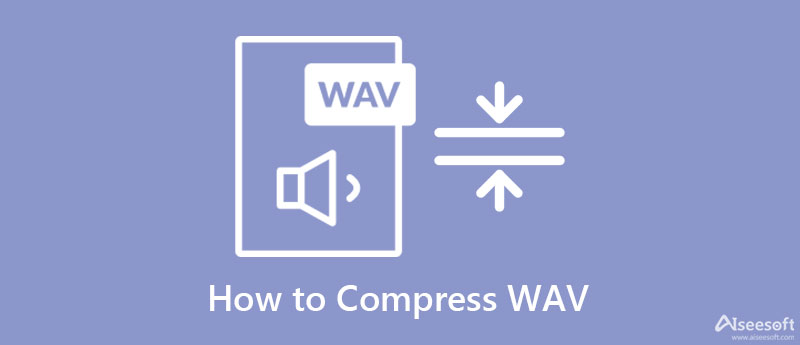
Aiseesoft Video Converter Ultimate er det beste valget for å redusere WAV-filstørrelsen uten å påvirke WAV-filkvaliteten. Denne programvaren kan håndtere komprimering av lydfilen jevnt på Windows- og Mac-systemer. I motsetning til en annen kompressor, er dette verktøyet dedikert til å komprimere WAV-formatet og 1000+ video- og lydformater slik at du kan legge dem ved e-post og spare plass på enheten din. Samlet sett er programvaren det beste valget for å krympe WAV-filstørrelsen du har uanstrengt.
I tillegg til å komprimere, kan denne programvaren gjøre avansert og grunnleggende lydredigering du trenger på skrivebordet. For eksempel trimming, utvide volumet, legge til lyd til video og mye mer. Er ikke imponerende? Det er langt på vei den mest anbefalte programvaren for deg å bruke. For å komprimere WAV-filen uten å miste kvaliteten, kan du kopiere trinnene nedenfor for å bruke denne kompressoren.
100 % sikker. Ingen annonser.
100 % sikker. Ingen annonser.
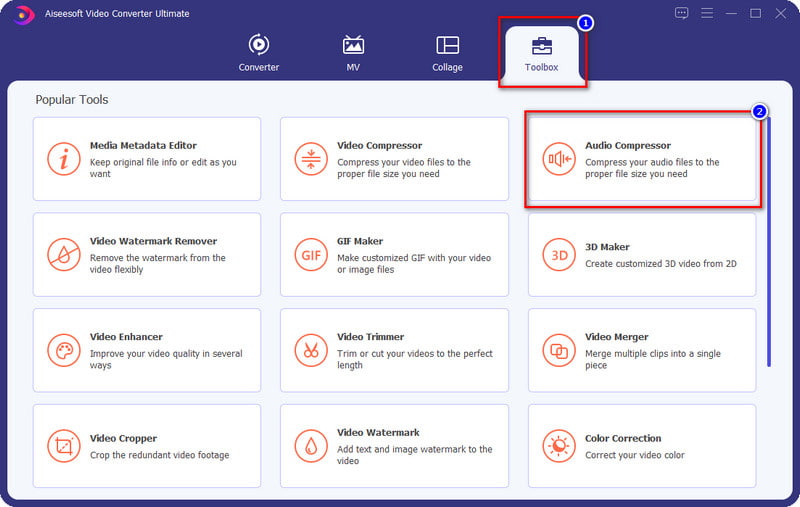
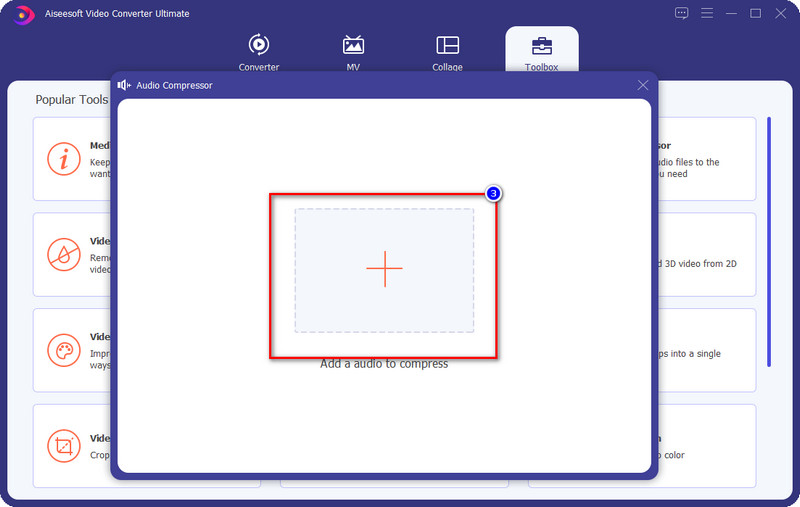
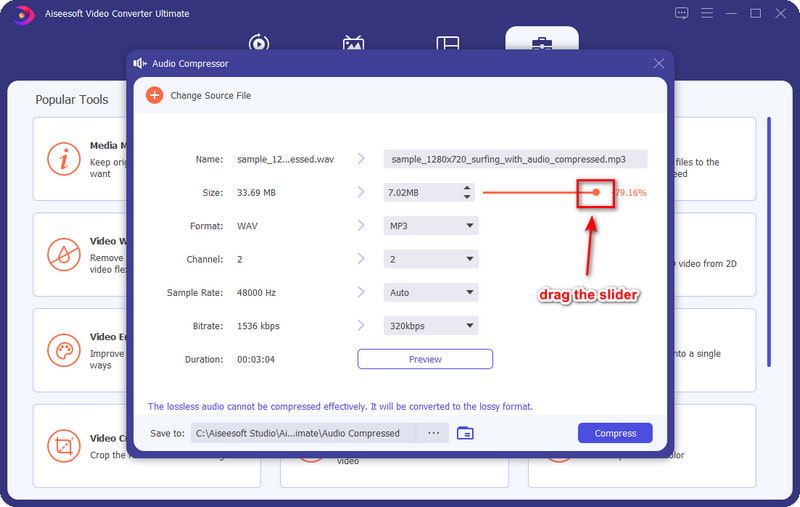
Valgfritt: Hvis du vil endre WAV-formatet, klikker du på drop-down knappen under format og velg hvilket format du vil eksportere.
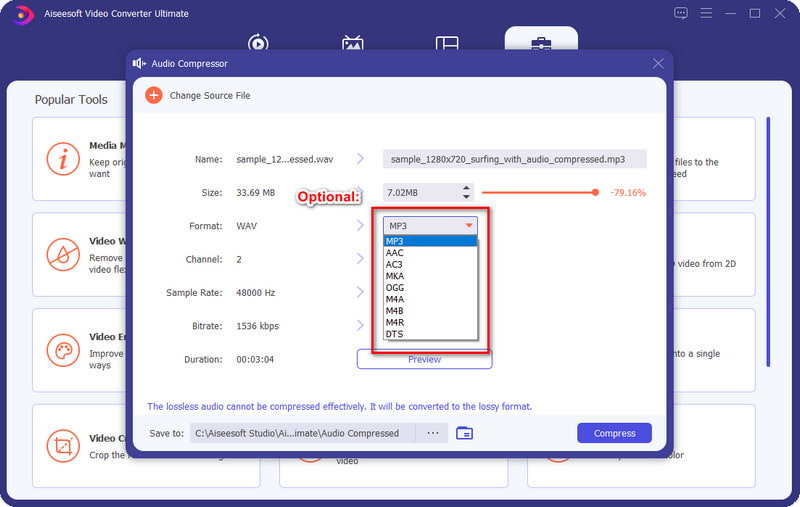
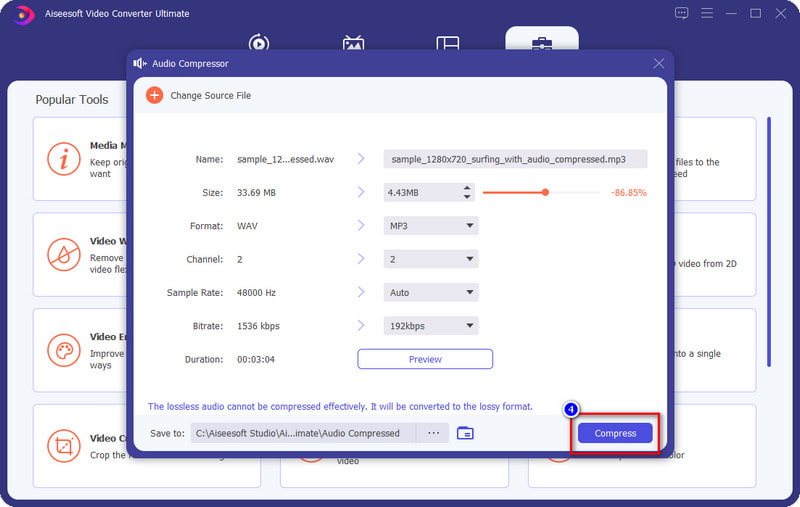
Audacity ble en one-stop-løsning på ethvert lydproblem, til og med å komprimere det. Denne programvaren er gratis å laste ned på Windows- og Mac-systemer. Dessuten støtter den lydkompresjon som alle enkelt kan mestre på mindre enn ett minutt. Selv om programvaren er gratis å bruke, fant vi noen tilbakeslag i bruken av programvaren angående komprimering. En av dem er å endre bithastigheten til WAV-filen du laster opp for å gjøre filen mindre. WAV-filer har en høy bitrate, og på grunn av det øker de i størrelse, men med høy kvalitet. Når du reduserer den, vil filstørrelsen reduseres, men det vil også redusere kvaliteten. Så hvis du vil vite hvordan du komprimerer en WAV-fil i Audacity, kan du følge trinnene nedenfor.
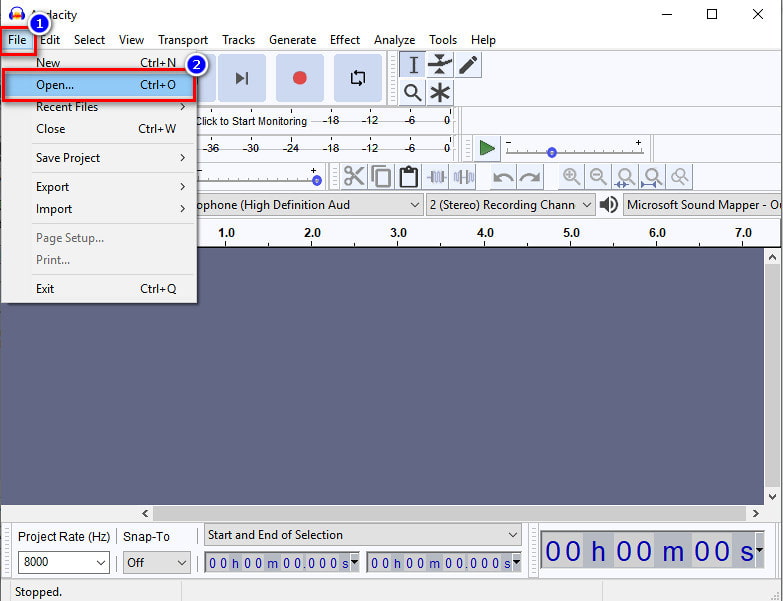
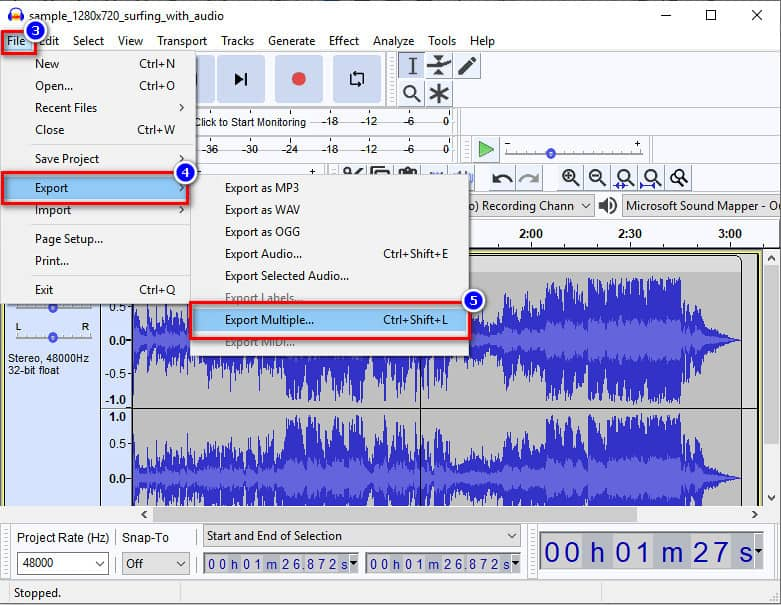
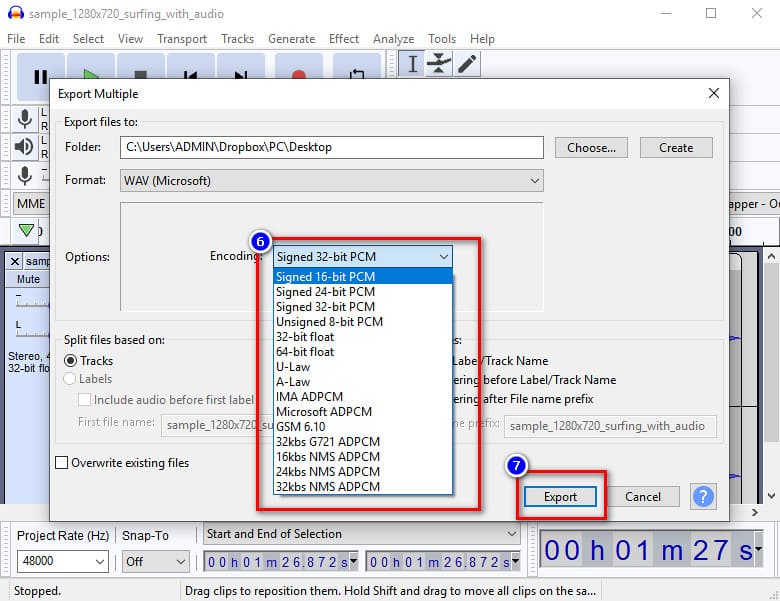
Media.io lar deg komprimere WAV-filer online gratis uten å laste ned ekstra ressurser eller installasjonsprogrammer for å bruke den. Hvis du ønsker å komprimere lydfilen du har, kan du ikke gå galt i å velge denne programvaren fordi det rett og slett er en av de beste kompressorene på nettet. Noen begrensninger kan imidlertid holde deg tilbake fra å komprimere WAV-filen. En av dem er filstørrelsen; når du har nådd maksimal filstørrelseskapasitet, kan du ikke laste opp WAV-filen her for å bli komprimert. Men du kan betale for de andre planene til dette nettverktøyet for å nyte verktøyet uten nesten noen begrensninger. Så for å vite hvordan dette verktøyet fungerer, fortsett å lese nedenfor.
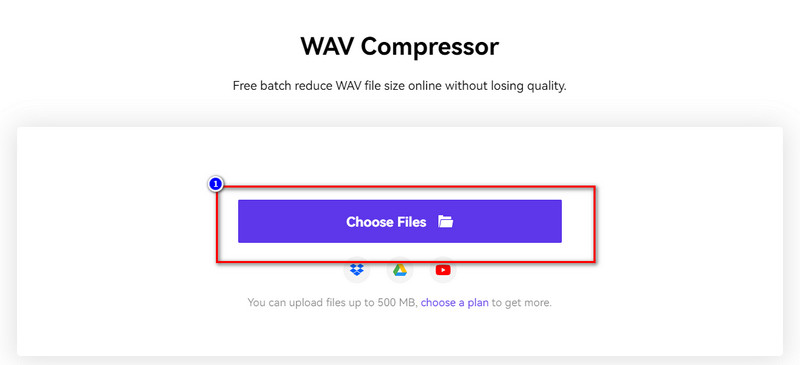
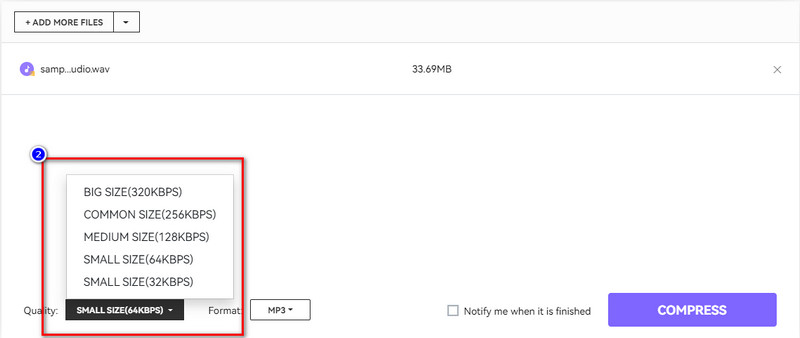
Ikke velg den laveste kvaliteten, spesielt hvis WAV-filen din har en høy bitrate; det er en sjanse for at den eksporterte lyden blir dårlig eller at du vil miste kvalitet.
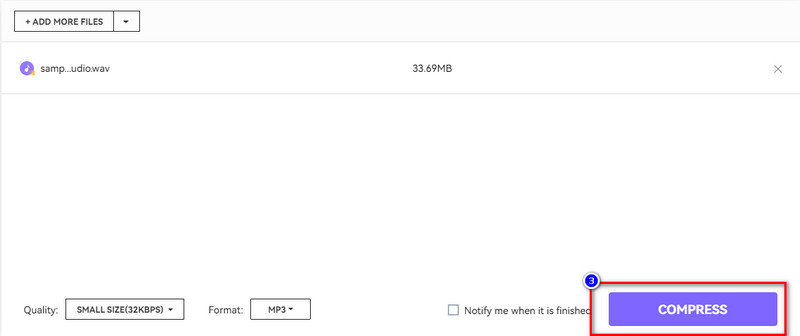
For å redusere filstørrelsen på WAV-en kan du velge den andre online audio kompressorverktøy vi vil introdusere i denne artikkelen: YouCompress. Dette nettbaserte verktøyet har et enkelt grensesnitt, så det vil ikke ta mye tid å lære å gjøre en WAV-fil mindre. Samme som online-konverteren ovenfor, denne programvaren er gratis å bruke, men den tilbyr ikke planer hvis du er i ferd med å bruke den. Imidlertid kan flere annonser på nettstedet gjøre brukeropplevelsen din dårlig. Så for å vite hvordan du bruker det, kan du lese opplæringen vi legger til nedenfor, kun for deg.
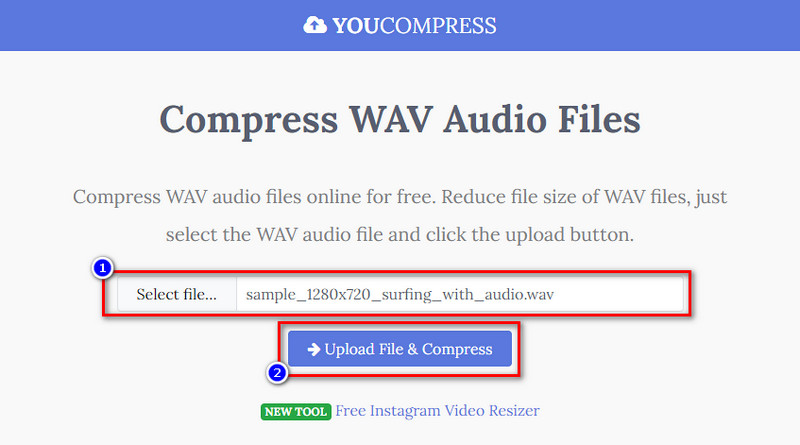
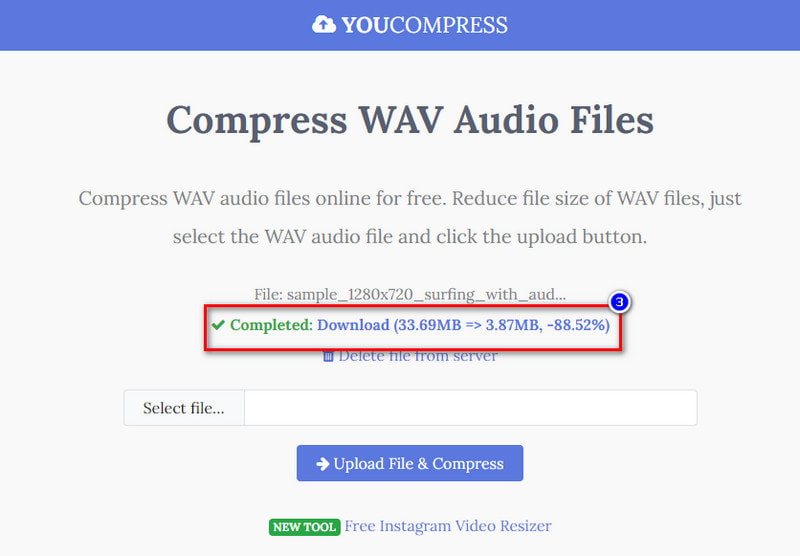
Hvordan komprimere en WAV-fil på Mac?
For å komprimere WAV-filen på Mac, kan du bruke Aiseesoft Video Converter Ultimate fordi det er vårt personlige valg å komprimere dette formatet. Det gir hastighet og effektivitet i å komprimere lydfilen.
Trenger en komprimert WAV-fil?
For å lagre flere filer på enheten, kan du bruke en kompressor for å redusere WAV-filen slik at du ikke trenger å slette andre filer for å lagre andre WAV-filer. Men hvis du vil legge ved WAV-filen via e-post, kan du gjøre det. Det er imidlertid tider du ikke kan legge ved WAV-filen på e-post fordi filstørrelsen WAV-filen er stor, så å komprimere den er den beste løsningen for å gjøre det. Men hvordan komprimere en WAV-fil for e-post? Du kan lese informasjonen vi har lagt til for å hjelpe deg med å komprimere filen enkelt.
Hvilken har en mindre filstørrelse, WAV eller MP4?
MP4 har en mindre filstørrelse fordi den bruker en koder for å gjøre filstørrelsen mindre. Likevel, på kvalitet, har WAV-fil bedre kvalitet enn MP4.
konklusjonen
For å komprimere WAV kan du bruke de forskjellige måtene vi introduserer ovenfor. Men hvis du vil ha den beste utgangen når du komprimerer filen, må du bruke Aiseesoft Video Converter Ultimate, Hvorfor? Du kan laste den ned for å finne ut hva som gjør denne programvaren til den ultimate løsningen for å komprimere WAV-filen.

Video Converter Ultimate er utmerket videokonverterer, editor og forsterker for å konvertere, forbedre og redigere videoer og musikk i 1000 formater og mer.
100 % sikker. Ingen annonser.
100 % sikker. Ingen annonser.